一、实验内容
- 将虚拟机转换为模板
- 创建用于模板部署的自定义规范
- 使用模板批量部署虚拟机
- 将模板转换为虚拟机
二、实验主要仪器设备及材料
- 安装有64位Windows操作系统的台式电脑或笔记本电脑,建议4C8G或以上配置
- 已安装VMware Workstation Pro
- 已安装Windows Server 2008 R2 x64
- 已安装vCenter Server
三、实验步骤
1、将虚拟机转换为模板
前面实验中,已在ESXi中创建windows 2008 R2虚拟机并安装windows 2008 R2操作系统;为实现通过模板批量部署虚拟机,此处先将windows 2008 R2虚拟机转换为模板WindowsServer2008R2,具体步骤如下

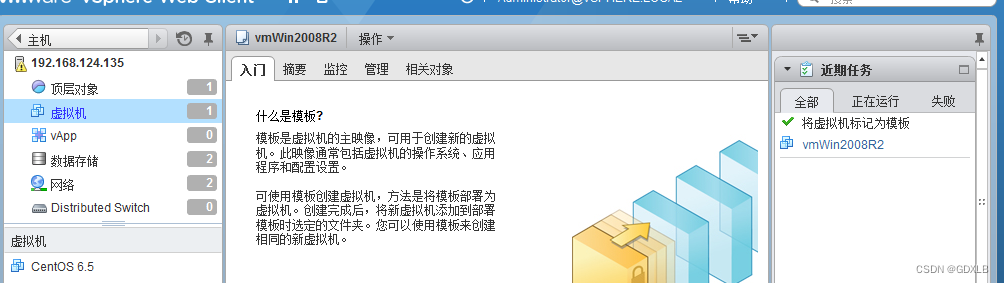

2、创建用于模板部署的自定义规范
在“主页”的“规则和配置文件”中选择“自定义规范管理器”,单机“创建新规范”图标

选择目标虚拟机操作系统为Windows,输入自定义规范名称为Windows Server 2008 R2

设置客户机操作系统的名称和单位

设置计算机名称,这里使用“在克隆/部署向导中输入名称”

输入Windows产品密钥

设置管理议案Administrator的密码
 设置时区为“(GMT+08:00)北京...”
设置时区为“(GMT+08:00)北京...”

设置用户首次登录系统时运行的命令,这里不运行任何命令

配置网络,选择“手动选择自定义设置”,选中“网卡1”,单机“编辑”图标

选择“当使用规范是,提示用户输入地址”,输入子网掩码,默认网关,首选DNS

设置工作组或域,这里使用默认的工作组WORKGROUP

选中“生成新的安全ID(SID)”


3、使用模板批量部署虚拟机
使用模板WindowsServer2008R2和自定义规范批量部署虚拟机,虚拟机命称为Web Server,具体步骤如下
在vCenter-->“虚拟机模板”中,右击虚拟机模板vmWin2008R2,选择“从此模板部署虚拟机”

输入虚拟机名称为Web Server,选择虚拟机保存位置为Datacenter

选择计算机资源为130ESXi主机

选择虚拟磁盘格式为Thin Provision(精简配置)此处忘改了,选择存储为iSCSI_ESXi5_2

选择克隆选项,选中“自定义操作系统”和“创建后打开虚拟机电源”

选中之前创建的自定义规范Windows Server 2008 R2

输入虚拟机的NetBIOS名称为WebServer,网卡1的IP地址为192.168.124.11

完成模板部署虚拟机

登录操作系统,检查信息配置

4、将模板转换成虚拟机
将模板WindowsServer2008R2转换回虚拟机,并修改虚拟机的名字为Database Server,具体步骤如下
在模板右键选择“转换为虚拟机”

选择计算机资源为135ESXi主机

完成将模板转换成虚拟机

在虚拟机设置中,将虚拟机名和曾改为Database Server


四、实验总结
本次实验掌握了通过vSphere Web Client将原有的虚拟机转化为模板,并创建自定义规范,在模板部署虚拟机时,便可使用此自定义规范。使用模板批量部署虚拟机后,可将模板还原回虚拟机。





















 1001
1001











 被折叠的 条评论
为什么被折叠?
被折叠的 条评论
为什么被折叠?








